1、在电脑桌面上找到修改图片的软件并点击打开该软件;

2、在打开的美图秀秀首页,我们可以醒目的看到这样四个模块,分别是:美化图片、人像美容、拼图和批量处理,在这我们点击“拼图”;

3、接下来进入的“拼图”中,我们可以在该页面清楚看到“添加图片”字样,我们点击该字样;

4、接下来我们可以看到在页面上方出现新的页面“打开多张图片”,在这我们找到我们想要进行拼图的图片,假如图片在桌面的某个文件夹中,我们选择“桌面”位置;

5、我们点击“桌面”后,在该页面的右侧框内会出现桌面上显示的文件/文件夹,我们找到并打开图片存在的文件夹,如“新建文件夹(2)”;

6、接下来我们就看到在该文件夹中的图片了,如果我们全要来拼图,用快捷键ctrl+A全选即可或用鼠标单个选择,选好图片后,点击“打开”即可;

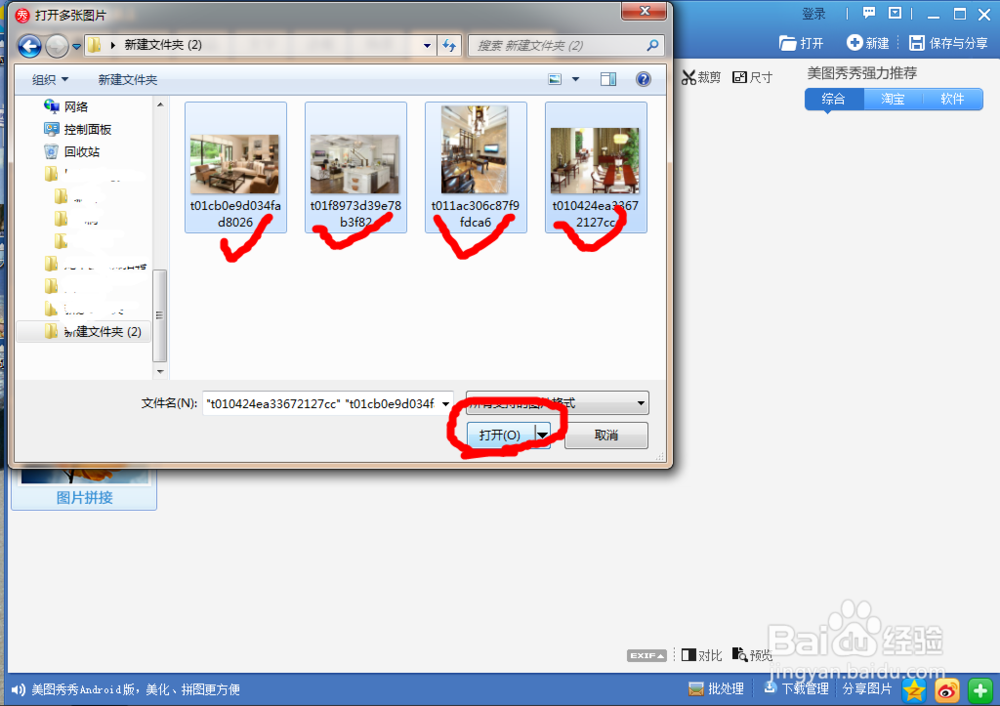
7、我们可以看到我们刚才选择的图片全都在拼图面板上了;
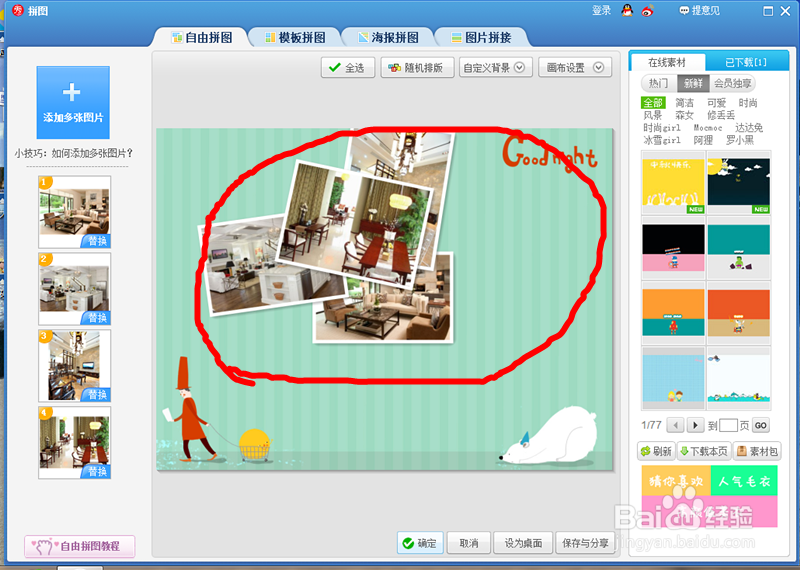
8、现在我们可以根据需要利用鼠标来拖动调整图片大小及图片的位置;

9、图片调整好后,如果拼图的背景觉得不好看或想更换自己喜欢的背景,我们可以点击右侧的“在线素材”,在“在线素材”下方会有许多的背景模板供我们选择,喜欢哪个,我们直接点击该模板即可完成趑虎钾缫更换背景的修改,拼图好后,我们点击“确定”即可;

10、在出现的页面,我们点击右上角的“保存与分享”,在出现的页面选择保存路径后点击“保存”,接着我们可以看到“保存成功”的页面提示。



